- Cortana ir virtuāls palīgs, kas palīdz efektīvāk izmantot sistēmu Windows 10, ieskaitot meklēšanas iespējas.
- Jums ir svarīgi zināt, ka ir daži alternatīvi veidi, kā izmantot Windows 10 meklēšanas joslu, pat ja Cortana ir atspējota.
- Lai ietaupītu laiku, viens no veidiem, kā to var izmantot, ir savai meklēšanas darbībai pievienot dažus noderīgus kategoriju filtrus.
- Nevilcinieties izmēģināt lielisku pārvaldības redzamības rīku, lai mainītu meklēšanas joslas izskatu uzdevumjoslā.

Šī programmatūra novērsīs izplatītākās datora kļūdas, pasargās jūs no failu zaudēšanas, ļaunprātīgas programmatūras, aparatūras kļūmes un optimizēs datoru maksimālai veiktspējai. Labojiet datora problēmas un noņemiet vīrusus tūlīt ar trim vienkāršām darbībām
- Lejupielādējiet Restoro datoru labošanas rīku kas nāk ar patentēto tehnoloģiju (patents pieejams šeit).
- Klikšķis Sāciet skenēšanu lai atrastu Windows problēmas, kas varētu radīt problēmas ar datoru.
- Klikšķis Labot visu lai novērstu problēmas, kas ietekmē datora drošību un veiktspēju
- Restoro ir lejupielādējis 0 lasītāji šomēnes.
Cortana pārstāv virtuālo palīgu, un mēs varam atzīt, ka tā ir viena no lielākajām priekšrocībām, kas padara Windows 10 tik kompetentu un populāru.
Tomēr Cortana nav vienīgais veids, kā efektīvi izmantot meklēšanas joslu. Tādējādi pēc 2019. gada atjaunināšanas Windows 10 ļauj veikt dažas jaunas darbības attiecībā uz jūsu medību lodziņu.
Šī opcija ir ļoti noderīga darba laikā, un iespēja tai piekļūt dažādos veidos ir priekšrocība, kas ietaupīs jūsu laiku.
Šis raksts jums sniegs pilnīgu ceļvedi par dažām iespējām, kas viegli palīdzēs jums to izmantot Windows 10 meklēšanas josla bez Cortana, tāpēc noteikti izlasiet to ar interesi.
Kā es varu izmantot Windows 10 meklēšanas joslu bez Cortana?
1. Izmantojiet Windows taustiņu
- Atveriet Sākt izvēlni nospiežot Windows pogu uz tastatūras, bet neklikšķiniet uz citas ikonas vai nosaukuma.
- Sāciet rakstīt tastatūrā faila nosaukumu, kuru meklējat.
- Windows 10 parādīs spēļu sēriju.
2. Izmantojiet meklēšanu pēc kategorijām
- Noklikšķiniet uz meklēšanas joslas.
- Meklēšanas izvēlnes augšdaļā pamanīsit vairākas kategorijas.
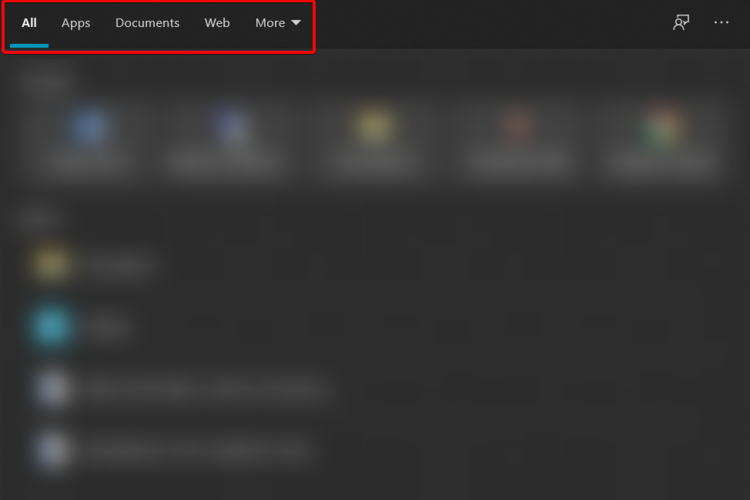
- Ievadiet atslēgvārdu un noklikšķiniet uz kategorijas, lai filtrētu rezultātus.
3. Izmantojiet mapi File Explorer
- Atvērt Failu pārlūks.
- Pārejiet uz mapi, kurā vēlaties meklēt failu.
- Loga labajā stūrī ierakstiet dažas rakstzīmes, kas atbilst jūsu nomedītajam priekšmetam, un nospiediet Enter.
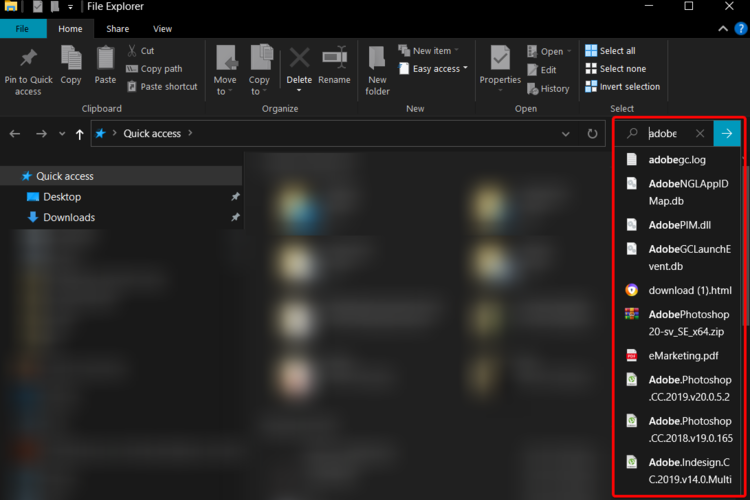
- Ieteicamajā zemāk esošajā sarakstā noklikšķiniet uz pareizā rezultāta.
Ja File Explorer nedarbojas pareizi - to nevar atvērt, ielādēt vai vienkārši avārijas bieži, jūs nevarat pabeigt iepriekš minēto procedūru. Šis rokasgrāmata par to, kā novērst File Explorer problēmas ir tieši tas, ko meklējat.
4. Pārvaldiet meklēšanas joslas redzamību
- Ar peles labo pogu noklikšķiniet uz uzdevumjoslas.
- nospiest Meklēt.
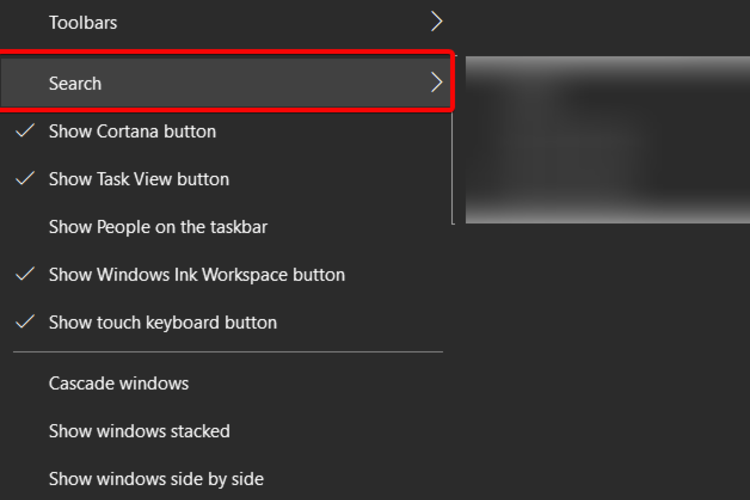
- Izvēlieties vajadzīgo opciju, noklikšķinot uz tās.
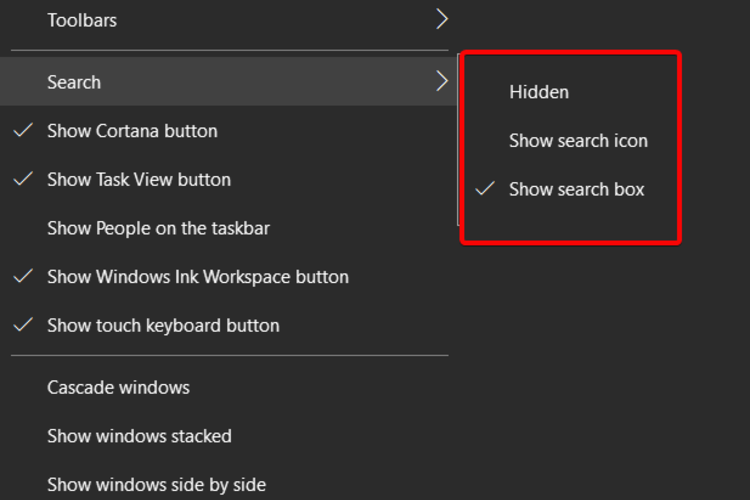
- Jūsu konfigurācija tiks modificēta kreisās puses uzdevumjoslā blakus Windows ikonai.
5. Izlabojiet meklēšanas joslas problēmas
- Nospiediet Windows + Itaustiņus lai atvērtu Iestatījumi logs.
- Klikšķiniet uz Sadaļa Atjaunināšana un drošība.

- Atlasiet Problēmu novēršana un dodieties uz Papildu problēmu novēršanas rīki.

-
Iekš Papildu problēmu novēršanas rīki logs, zem Atrodiet un novērsiet citas problēmas,atlasiet Meklēšana un indeksēšana.
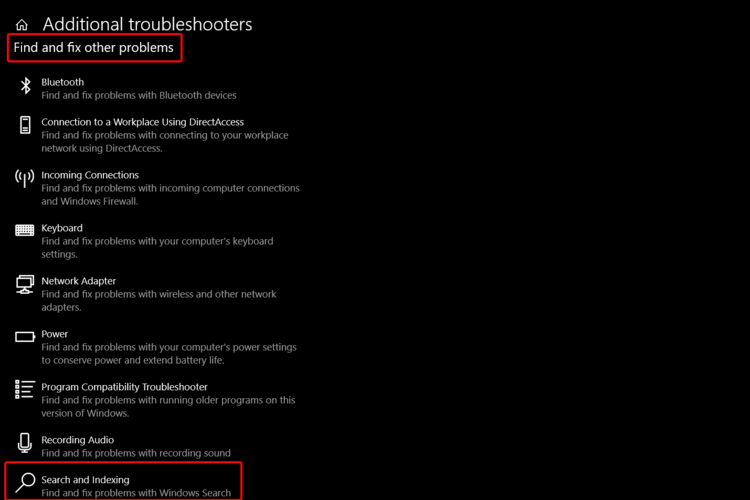
- Klikšķiniet uz Palaidiet problēmu novēršanas rīku un atlasiet problēmu ar meklēšanas lodziņu.

6. Atiestatīt Windows meklēšanu
- Nospiediet Windows + I taustiņus, lai atvērtu Iestatījumi.
- Klikšķiniet uz Atjaunināšana un drošība.

- Kreisajā pusē noklikšķiniet uz Windows atjauninājums un pēc tam uz Meklēt atjauninājumus pogu.

- Instalējiet visus pieejamos atjauninājumus.
- Restartējiet datoru ja to prasa atjauninājumi.
Kā redzat, pēc 2019. gada Cortana un Windows izmaiņām ir atļauts veikt dažas jaunas darbības, pārvaldot meklēšanas joslu.
Šis bija mūsu ceļvedis par to, kā izmantot Windows 10 meklēšanas joslu bez Cortana. Mēs ceram, ka vismaz viens no minētajiem risinājumiem būs piemērots jūsu vajadzībām.
Tomēr, ja jūs uzskatāt sevi par Cortana kaislīgu, droši izmantojiet to jebkurā laikā. Ja tā palaišanas laikā rodas kādas problēmas, vienmēr varat to apskatīt rokasgrāmata, kas veltīta Cortana risināšanai nedarbojas.
Nevilcinieties paziņot mums, kurš no iepriekš minētajiem risinājumiem jums izdevās. Šajā ziņā droši izmantojiet komentāru apgabalu.
 Vai jums joprojām ir problēmas?Labojiet tos ar šo rīku:
Vai jums joprojām ir problēmas?Labojiet tos ar šo rīku:
- Lejupielādējiet šo datora labošanas rīku novērtēts kā lielisks vietnē TrustPilot.com (lejupielāde sākas šajā lapā).
- Klikšķis Sāciet skenēšanu lai atrastu Windows problēmas, kas varētu radīt problēmas ar datoru.
- Klikšķis Labot visu lai novērstu problēmas ar patentēto tehnoloģiju (Ekskluzīva atlaide mūsu lasītājiem).
Restoro ir lejupielādējis 0 lasītāji šomēnes.


